W systemie Linux świetny sposób na odtwarzanie plików wideoterminal. Wybranie tej trasy oznacza ominięcie wszystkich wymyślnych elementów interfejsu użytkownika na rzecz prostoty. Przedstawiamy Mplayer, jest to potężny odtwarzacz wideo oparty na linii poleceń, którego można używać do odtwarzania wideo z terminala. Obsługuje wiele różnych formatów multimediów i działa bardzo dobrze na komputerach z małą ilością pamięci RAM.
Zainstaluj Mplayera
Przed użyciem Mplayera musisz go zainstalowaćna twoim komputerze. Postępuj zgodnie z instrukcjami poniżej obok dystrybucji Linuksa. Pamiętaj, że musisz mieć system Ubuntu, Debian, Arch Linux, Fedora lub OpenSUSE.
Ubuntu
sudo apt install mplayer
Debian
sudo apt-get install mplayer
Arch Linux
sudo pacman -S mplayer
Fedora
sudo dnf install mplayer
OpenSUSE
sudo dnf install mplayer
Kompiluj ze źródła
Chcesz zbudować Mplayera ze źródła? Aby to zrobić, musisz najpierw zainstalować kilka pakietów. Te pakiety są ważne dla procesu kompilacji. Otwórz menedżera pakietów, wyszukaj „build-essential”, „subversion”, „check install”, „yasm”, „dockbook-xml”, „git”, „xsltproc” i „libxm2-utils”.
Uwaga: jeśli nie możesz znaleźć tych zależności w swojej wersji Linuksa, zastanów się na oficjalnej stronie Mplayer w celu uzyskania wskazówek.
Po rozwiązaniu wszystkich zależności pobierz najnowszą wersję kodu źródłowego.
cd mplayer
Biegać skonfigurować. The skonfigurować Skrypt przeskanuje komputer z systemem Linux i przygotuje go do procesu kompilacji.
./configure
Następnie użyj robić polecenie, aby skompilować kod źródłowy.
make
Zainstaluj program za pomocą:
make install Each time there is a Mplayer update you"ll need to re-run the building process. For more information on compiling Mplayer from source, check the website.
Korzystanie z Mplayera
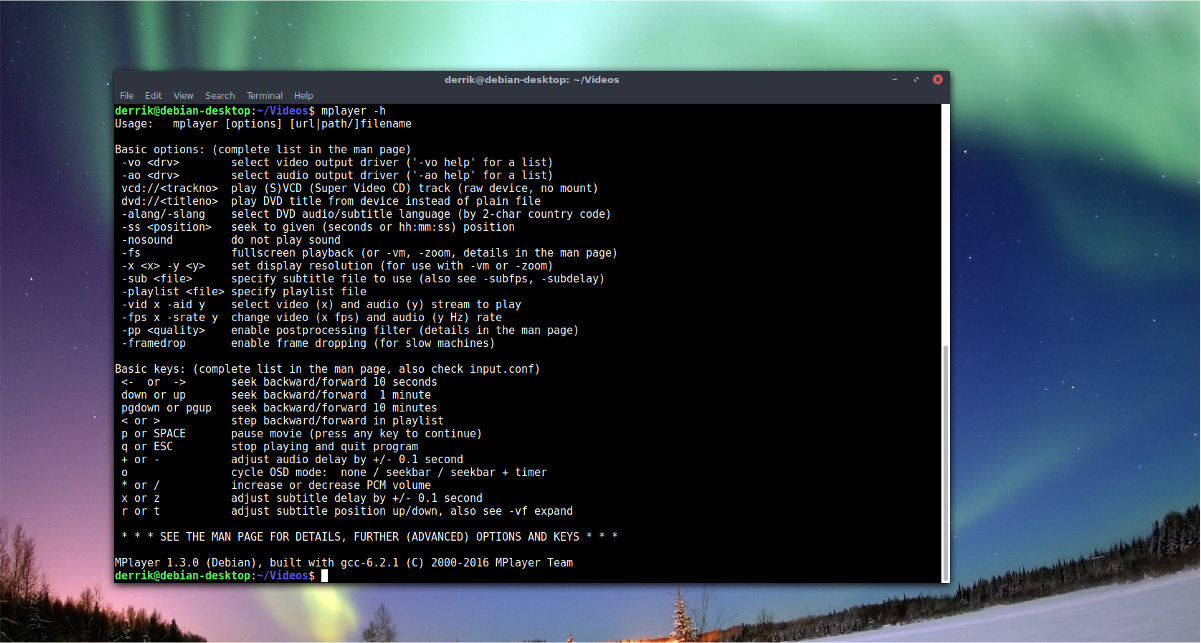
Narzędzie Mplayer jest proste, ale potężne. Jest to aplikacja oparta na wierszu polecenia, więc aby z nią korzystać, musisz otworzyć okno terminalu. W terminalu użyj ls aby zobaczyć /Dom/ informator. Strona główna jest podstawą większości plików przechowywanych na komputerze z systemem Linux, więc jest to dobre miejsce na rozpoczęcie. W tym samouczku założymy, że pliki wideo są w / home / nazwa użytkownika / Wideo /.
ls
Ls ujawnia, że istnieje folder „Wideo”. Następnym krokiem jest użycie Płyta CD polecenie zmiany katalogów roboczych.
cd ~/Videos
Przeniesienie terminala do Wideo powoduje, że terminal działa z tego katalogu. Musisz biec ls ponownie, aby wyświetlić nazwy plików wideo.
ls
Mplayer działa z prawie każdym kodekiem wideoLinux, ponieważ intensywnie wykorzystuje narzędzie do kodowania FFmpeg. Użyj myszy, aby podświetlić nazwę plików wideo. Alternatywnie, potokuj wszystkie nazwy plików wideo do pliku tekstowego.
ls > video-files.txt
Otworzyć video-files.txt w Gedit (lub innym narzędziu do edycji tekstu GUI używanym w systemie Linux).
Teraz, gdy masz już listę nazw plików, użyj mplayer polecenie, aby odtworzyć plik. Oto kilka przykładów odtwarzania do naśladowania.
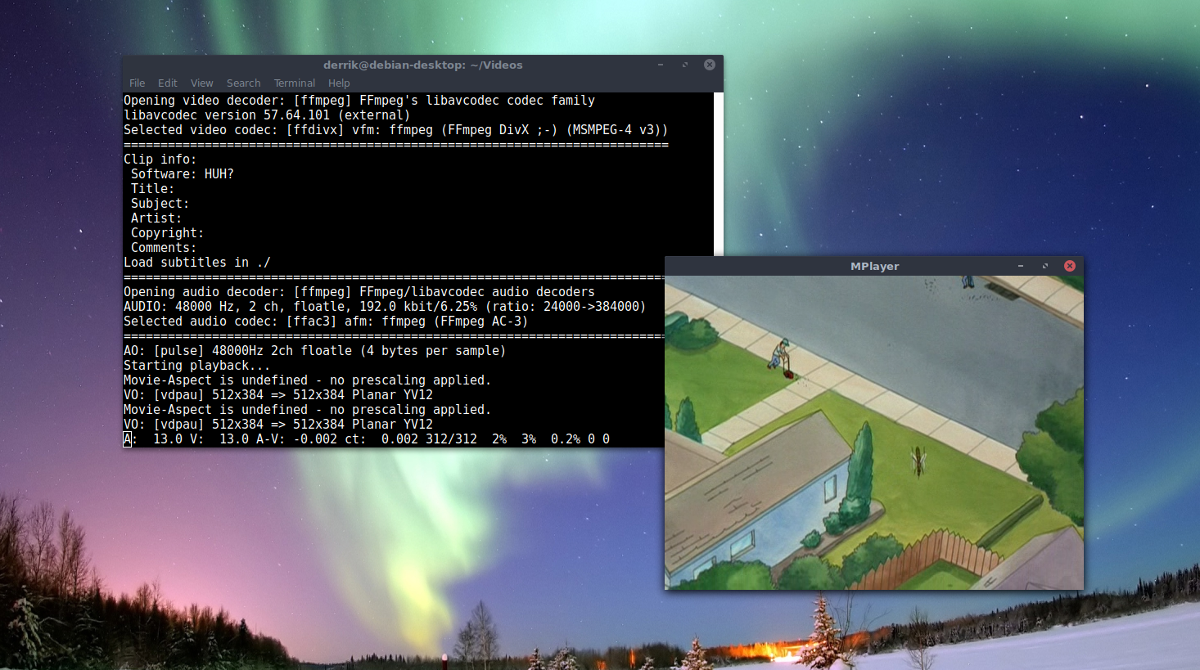
mplayer video1.mp4
lub
mplayer video2.avi
lub
mplayer video.3gp
lub odtwarzaj wiele plików za pomocą:
mplayer video1.mp4 video2.avi video3.3gp
Uruchamianie podstawowego polecenia odtwarzania (jak wyżej)otwiera okno GUI i natychmiast uruchamia wideo. Aby zamknąć wideo, zamknij okno. Alternatywnie można wyjść z odtwarzacza, naciskając „Q” na klawiaturze.
Skróty klawiaturowe MPlayera

Biorąc pod uwagę, że Mplayer jest głównie zorientowany na polecenia, opiera się w dużej mierze na skrótach. Jeśli dopiero zaczynasz korzystać z programu takiego jak Mplayer, postępuj zgodnie z postem, aby się zaaklimatyzować.
Odtwarzanie nagranego dźwięku
Aby pominąć wideo (wstecz lub do przodu), użyj lewo lub dobrze klawisze strzałek. W górę i na dół Klawisze strzałek również przewijają do tyłu i do przodu podczas odtwarzania wideo. Groźny przestrzeń na klawiaturze wstrzymuje odtwarzanie i fa przełącza Mplayera w tryb pełnoekranowy. Dodatkowo użytkownicy mogą przechodzić między plikami, naciskając < i >. The < w lewo na liście odtwarzania i > idzie w prawo.
Tom
Mplayer ma kilka różnych ustawień audio. Aby kontrolować poziomy głośności podczas odtwarzania filmów, użyj 0 i 9. Numer 9 w wierszu liczb zmniejsza głośność, a 0 zwiększa to. Aby całkowicie wyciszyć dźwięk, naciśnij m. Chcesz przełączać się między ścieżkami audio? Uderz w # klawisz.
Narzędzie wideo Mplayer ma całkiem niezły dźwiękkontrola równowagi. Użytkownicy mogą łatwo przesuwać wagę (lewą i prawą) za naciśnięciem jednego przycisku. Aby przesunąć balans dźwięku w filmie w lewo, naciśnij Shift + ( skręcić w lewo i Shift +) skręcić w prawo.
Wideo
Narzędzie wideo Mplayer ma kilka specyficznych dla wideoustawienia. Te ustawienia dotyczą kontrastu, odcienia, nasycenia, szybkości klatek i jasności wideo. Aby manipulować poziomami kontrastu w Mplayerze, użyj 1 i 2. The 1 klawisz zmniejsza kontrast, natomiast 2 zwiększa to.
Jasność, odcień i nasycenie działają z grubsza w ten sam sposób i mają również skróty w wierszu liczb. Zmień poziomy jasności w Mplayer za pomocą 3 i 4, poziomy odcienia z 5 i 6i nasycenie 7 i 8.
Wraz z opisanymi powyżej ustawieniami wizualnymi użytkownik może zmienić ustawienia „upuszczania klatek” w Mplayerze, naciskając re.
Napisy na filmie obcojęzycznym
Napisy są ważne przy odtwarzaniu wideo, szczególnie dla użytkowników, którzy nie mają zdolności słyszenia. Jak zwykle w Mplayerze wszystko odbywa się za pomocą skrótu. Aby wyświetlić napisy do dowolnego filmu, naciśnij v klucz. Jeśli plik wideo obsługuje wiele ścieżek napisów, przełączaj się między nimi za pomocą jot.
The y przycisk mówi Mplayerowi, aby przeskoczył do przodu w linii napisów, natomiast sol przesuwa się do tyłu.
Użytkownicy mają również kontrolę nad opóźnieniem napisów. Aby dodać +0,1 sekundy opóźnienia do napisów w Mplayerze, naciśnij x przycisk. Zmniejsz opóźnienie (-0,1 sek.) Za pomocą z.





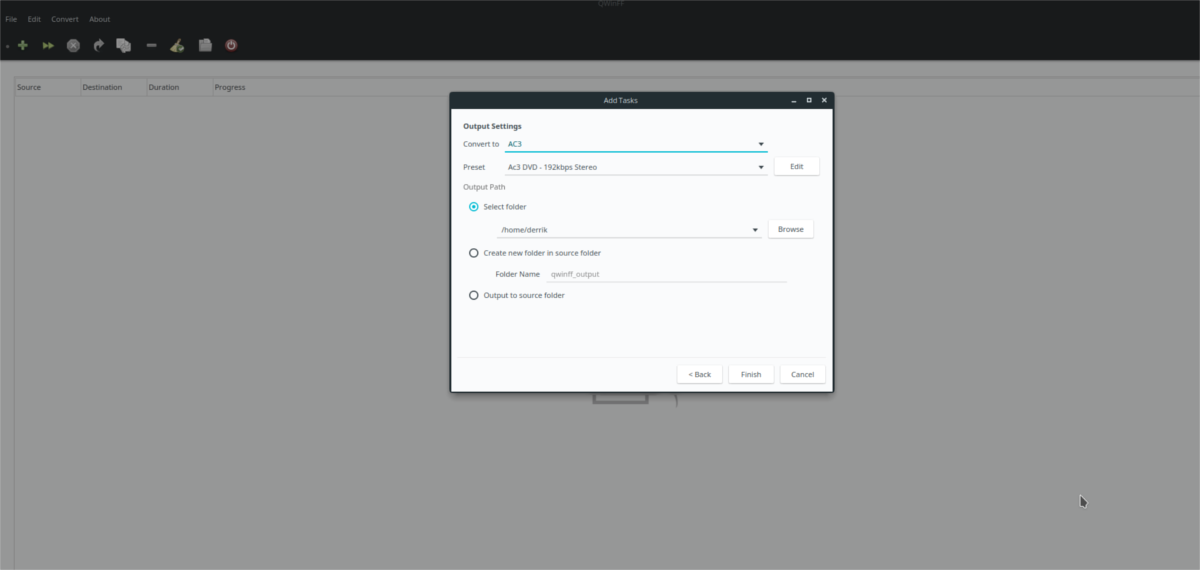







Komentarze